-ћузыка
- јлексей „умаков - я от теб€ схожу с ума
- —лушали: 37033 омментарии: 0
- «вуки_природы-ћелоди€_∆изни
- —лушали: 27538 омментарии: 0
- –азве жизнь не прекрасна, когда на свете есть така€ музыка?....
- —лушали: 11040 омментарии: 0
- ƒжеймс Ћаст - музыка из фильма
- —лушали: 30074 омментарии: 0
- ADELE
- —лушали: 1953 омментарии: 0
-–убрики
- ј¬“ќ (11)
- јнглийский €з... (33)
- јстрологи€ и т.д. (26)
- јудиокниги (1)
- Ѕабушкины рецепты.. (1)
- ЅјЋ№«јћ - ƒ”Ў» (218)
- Ѕ≈« ¬џѕ≈„ » (30)
- ЅЋ»Ќџ (12)
- Ѕлюда гармошкой) (0)
- Ѕлюда из печени... (6)
- Ѕ”“≈–Ѕ–ќƒџ (11)
- в домашних услови€х готовим (4)
- ¬≈√»“ј–»јЌ≈÷ (0)
- ¬»ƒ≈ќ (25)
- ¬идеорецепты (3)
- ¬итаминный рецептик.... (14)
- ¬ ”—Ќќ √ќ“ќ¬»ћ..... (210)
- ”Ћ»Ќј–»я (116)
- ¬ ”—Ќќ » Ѕџ—“–ќ (114)
- ¬ќ—“ќ ƒ≈Ћќ “ќЌ ќ≈ (4)
- ¬сЄ дл€ компа... (24)
- ¬сЄ из ”–»÷џ (82)
- ¬џѕ≈„ ј (288)
- ¬я∆≈ћ –ё„ ќћ (63)
- ¬€жем спицами.... (2)
- √јƒјЋ » (24)
- √Ћ≈Ќ“¬≈…Ќ (18)
- √олубцы... (2)
- √отовим в горшочках (5)
- √–»Ѕџ (3)
- √–»Ћ№ (1)
- ƒј„Ќ» (71)
- ƒ≈—≈–“ (97)
- ƒжейми ќливер (2)
- ƒ»≈“ј (4)
- ƒ»≈“ѕ»“јЌ»≈ (105)
- ƒЋя ƒЌ≈¬Ќ» ј (96)
- ƒЋя —≈Ѕя (147)
- ∆ульен (1)
- ∆”–ЌјЋџ (97)
- «автраки (7)
- «ј√ќ“ќ¬ » (147)
- «ј ќЌ-подлости) (2)
- «ј ”— ј (91)
- «јѕ≈ јЌ » (12)
- «¬≈–№® ћќ® (22)
- здоровье (111)
- «нание (3)
- » ќЌџ-ћќЋ»“¬џ (34)
- »Ќ“≈–№≈– (31)
- ≈ —џ-ћј‘»Ќџ (49)
- Ќ»√» (29)
- ќћЌј“Ќџ≈ ÷¬≈“џ (68)
- ќ—ћ≈“ќЋќ√»я (63)
- ќ“Ћ≈“ »- (45)
- –≈ћ дл€ торта (0)
- улинари€ мира.... (21)
- ”Ћ»„ (1)
- Ћј«јЌ№я (9)
- Ћандшафтный дезайн (1)
- Ћјѕ » ÷ј–јѕ » (28)
- Ћариса –убальска€ (4)
- ћантры-ћедитаци€ (5)
- ћјЌ“џ пельмени и.т.д. (4)
- ћикроволновка (16)
- ћ»– »— ”—“¬ј (75)
- ћне нравитьс€)... (15)
- ћќƒЌќ –ј—»¬ќ (24)
- ћорепродукты (0)
- ћќ“»¬ј“ќ– (1)
- ћ”«џ ј (143)
- ћ”Ћ№“»¬ј– ј (157)
- мульт€шки (39)
- ћя—Ќќ≈ (62)
- Ќјѕ»“ »- ќ‘≈-„ј… (85)
- Ќј–ќƒЌџ≈ –≈÷≈ѕ“џ (64)
- Ќј—“јЋ№√»я (2)
- Ќатюрморты (0)
- Ќј„»Ќ ј »« ћј ј (1)
- Ќачинки (1)
- ЌјЎ≈ ∆≈Ќ— ќ≈ (23)
- Ќужно знать (2)
- ќбои дл€ рабочего стола (3)
- ќ¬ќўЌќ≈ (117)
- ќ–≈Ў »-ѕ≈„≈Ќ№≈ (15)
- ќ“ƒџ’ј≈ћ (16)
- ќ“ –џ“ » (5)
- ѕјЎ“≈“џ (2)
- ѕ≈–¬џ≈ ЅЋёƒј... (53)
- ѕеченье (1)
- ѕирожки ,пирожочки (132)
- ѕ»÷÷ј (15)
- ѕЋјЌ≈“ј «≈ћЋя (50)
- ѕЋќ¬ (1)
- ѕќ«Ќј®ћ Ћ»–”... (1)
- ѕќЋ≈«Ќќ—“» (83)
- ѕослушаем,подумаем))) (20)
- ѕќ—ћ≈®ћ—я (53)
- ѕќ—“Ќџ≈ ЅЋёƒј (9)
- ѕќЁ«»я дл€ души (77)
- ѕ–ј«ƒЌ» !!! (18)
- ѕ—»’ќЋќ√»я (49)
- ѕ”“≈Ў≈—“¬”≈ћ.... (4)
- ѕутишествуем (0)
- –»—”≈ћ.. (6)
- –ќЋЋџ » Ћј¬јЎ (47)
- –улетики к чаю (1)
- –улеты м€сные (2)
- –џЅ ј Ќј —“ќЋ≈ (125)
- —ј…“» »-классные (21)
- —јЋј“» » (141)
- —лоЄное тесто (13)
- —олим —јЋќ... (10)
- —ќ”—џ (61)
- —ѕј√≈““» (3)
- —хемы (6)
- “ворог (9)
- “≈Ћ≈¬»ƒ≈Ќ№≈ (1)
- “есто (6)
- “ќ–“» » (145)
- ” –јЎ≈Ќ»≈ ƒЋя ЅЋёƒ (52)
- ”ћ≈Ћџ≈ –”„ » (61)
- ”ћЌџ≈ ћџ—Ћ» (73)
- ”„»ћ—я-”„»ћ—я (7)
- ”ё“Ќџ… ƒќћ (20)
- ‘≈ЌЎ”… (8)
- философи€ жизни... (1)
- ‘»Ћ№ћџ (1)
- ‘Ћ≈Ў » (13)
- ‘ќ“ќ яЌƒ≈ — (3)
- ‘ќ“ќ-разное (32)
- ‘ќ“ќЎќѕ (3)
- ‘–ј«»÷»«ћ... (76)
- ‘риформ (1)
- ‘руктовое (0)
- ’ј„јѕ”–» (20)
- ’»“–ќ—“» »« “≈—“ј (2)
- ’Ћ≈Ѕќѕ≈„№ (15)
- ’ќ«я… ≈ на заметку (60)
- ÷¬≈“Ќ» (20)
- ÷ветник садовый. (1)
- шашлык (2)
- Ё«ќ“≈–» ј (11)
- электровафельница (1)
- Ёллюзи€.... (1)
- Ёнциклопеди€ (8)
- Ё“» ≈“ (3)
- Ё“ќ »Ќ“≈–≈—Ќќ (92)
-ѕоиск по дневнику
-ѕодписка по e-mail
-—татистика
ƒругие рубрики в этом дневнике: Ё“ќ »Ќ“≈–≈—Ќќ(92), Ё“» ≈“(3), Ёнциклопеди€(8), Ёллюзи€....(1), электровафельница(1), Ё«ќ“≈–» ј(11), шашлык(2), ÷ветник садовый.(1), ÷¬≈“Ќ» (20), ’ќ«я… ≈ на заметку(60), ’Ћ≈Ѕќѕ≈„№(15), ’»“–ќ—“» »« “≈—“ј(2), ’ј„јѕ”–»(20), ‘руктовое(0), ‘риформ(1), ‘–ј«»÷»«ћ...(76), ‘ќ“ќЎќѕ(3), ‘ќ“ќ-разное(32), ‘ќ“ќ яЌƒ≈ —(3), ‘Ћ≈Ў »(13), ‘»Ћ№ћџ(1), философи€ жизни...(1), ‘≈ЌЎ”…(8), ”ё“Ќџ… ƒќћ(20), ”„»ћ—я-”„»ћ—я(7), ”ћЌџ≈ ћџ—Ћ»(73), ”ћ≈Ћџ≈ –”„ »(61), ” –јЎ≈Ќ»≈ ƒЋя ЅЋёƒ(52), “ќ–“» »(145), “есто(6), “≈Ћ≈¬»ƒ≈Ќ№≈(1), “ворог(9), —хемы(6), —ѕј√≈““»(3), —ќ”—џ(61), —олим —јЋќ...(10), —лоЄное тесто(13), —јЋј“» »(141), —ј…“» »-классные(21), –џЅ ј Ќј —“ќЋ≈(125), –улеты м€сные(2), –улетики к чаю(1), –ќЋЋџ » Ћј¬јЎ(47), –»—”≈ћ..(6), ѕутишествуем(0), ѕ”“≈Ў≈—“¬”≈ћ....(4), ѕ—»’ќЋќ√»я(49), ѕ–ј«ƒЌ» !!!(18), ѕќЁ«»я дл€ души(77), ѕќ—“Ќџ≈ ЅЋёƒј(9), ѕќ—ћ≈®ћ—я(53), ѕослушаем,подумаем)))(20), ѕќЋ≈«Ќќ—“»(83), ѕќ«Ќј®ћ Ћ»–”...(1), ѕЋќ¬(1), ѕЋјЌ≈“ј «≈ћЋя(50), ѕ»÷÷ј(15), ѕирожки ,пирожочки(132), ѕеченье(1), ѕ≈–¬џ≈ ЅЋёƒј...(53), ѕјЎ“≈“џ(2), ќ“ –џ“ »(5), ќ“ƒџ’ј≈ћ(16), ќ–≈Ў »-ѕ≈„≈Ќ№≈(15), ќ¬ќўЌќ≈(117), ќбои дл€ рабочего стола(3), Ќужно знать(2), ЌјЎ≈ ∆≈Ќ— ќ≈(23), Ќачинки(1), Ќј„»Ќ ј »« ћј ј(1), Ќатюрморты(0), Ќј—“јЋ№√»я(2), Ќј–ќƒЌџ≈ –≈÷≈ѕ“џ(64), Ќјѕ»“ »- ќ‘≈-„ј…(85), ћя—Ќќ≈(62), мульт€шки(39), ћ”Ћ№“»¬ј– ј(157), ћ”«џ ј(143), ћќ“»¬ј“ќ–(1), ћорепродукты(0), ћќƒЌќ –ј—»¬ќ(24), ћне нравитьс€)...(15), ћ»– »— ”—“¬ј(75), ћикроволновка(16), ћјЌ“џ пельмени и.т.д.(4), ћантры-ћедитаци€(5), Ћариса –убальска€(4), Ћјѕ » ÷ј–јѕ »(28), Ћандшафтный дезайн(1), Ћј«јЌ№я(9), ”Ћ»„(1), улинари€ мира....(21), –≈ћ дл€ торта(0), ќ“Ћ≈“ »-(45), ќ—ћ≈“ќЋќ√»я(63), ќћЌј“Ќџ≈ ÷¬≈“џ(68), Ќ»√»(29), ≈ —џ-ћј‘»Ќџ(49), »Ќ“≈–№≈–(31), » ќЌџ-ћќЋ»“¬џ(34), «нание(3), здоровье(111), «¬≈–№® ћќ®(22), «јѕ≈ јЌ »(12), «ј ”— ј(91), «ј ќЌ-подлости)(2), «ј√ќ“ќ¬ »(147), «автраки(7), ∆”–ЌјЋџ(97), ∆ульен(1), ƒЋя —≈Ѕя(147), ƒЋя ƒЌ≈¬Ќ» ј(96), ƒ»≈“ѕ»“јЌ»≈(105), ƒ»≈“ј(4), ƒжейми ќливер(2), ƒ≈—≈–“(97), ƒј„Ќ» (71), √–»Ћ№(1), √–»Ѕџ(3), √отовим в горшочках(5), √олубцы...(2), √Ћ≈Ќ“¬≈…Ќ(18), √јƒјЋ »(24), ¬€жем спицами....(2), ¬я∆≈ћ –ё„ ќћ(63), ¬џѕ≈„ ј(288), ¬сЄ из ”–»÷џ(82), ¬ќ—“ќ ƒ≈Ћќ “ќЌ ќ≈(4), ¬ ”—Ќќ » Ѕџ—“–ќ(114), ¬ ”—Ќќ √ќ“ќ¬»ћ.....(210), ¬итаминный рецептик....(14), ¬идеорецепты(3), ¬»ƒ≈ќ(25), ¬≈√»“ј–»јЌ≈÷(0), в домашних услови€х готовим(4), Ѕ”“≈–Ѕ–ќƒџ(11), Ѕлюда из печени...(6), Ѕлюда гармошкой)(0), ЅЋ»Ќџ(12), Ѕ≈« ¬џѕ≈„ »(30), ЅјЋ№«јћ - ƒ”Ў»(218), Ѕабушкины рецепты..(1), јудиокниги(1), јстрологи€ и т.д.(26), јнглийский €з...(33), ј¬“ќ(11)
Ѕез заголовка |
Ёто цитата сообщени€ Ћюбаша_—умчанка [ѕрочитать целиком + ¬ свой цитатник или сообщество!]
—ери€ сообщений "компьютерный ликбез( 2 часть)":
„асть 1 - ак очистить систему от вирусов, если антивирусы не справл€ютс€...
„асть 2 - Ћегально бесплатно скачиваем платные программы.
...
„асть 5 - Neumeka.ru - компьюторные курсы..он лайн..
„асть 6 - ак очистить cookie (куки) и кэш (cache) браузера .
„асть 7 - ќчень полезна€ и нужна€ вещь!
„асть 8 - ј »—„≈«Ќ”“№ »« —≈“» Ќј¬—≈√ƒј
|
Ѕез заголовка |
Ёто цитата сообщени€ Volody24_gl [ѕрочитать целиком + ¬ свой цитатник или сообщество!]
Ќа нашем Ћи–у, как и в целом в интернете многие удел€ют большое внимание поздравлени€м, юбиле€м, торжественным моментам и датам, и это очень замечательно, благодар€ виртуальной всемирной паутине, мы можем без проблем поздравить близкого человека с ƒнЄм рождени€, или молодожЄнов со свадьбой, сотрудника с юбилеем или просто товарища, подругу, знакомого. ƒл€ такого при€тного действи€ сегодн€ в интернете создано очень много всевозможных музыкальных открыток, роликов и стихотворений, созданы целые сайты и студи, где вы сможете заказать поздравительную открытку или ролик, клип, фильм и преподнести в качестве подарка близкому человеку. ћногие у нас на портале Ћи–у создают такие замечательные посты своими руками и используют при этом материал, который наход€т в интернете. —егодн€ хотел бы порекомендовать всем, кто хотел бы сам создавать видеоролики, фильмы и клипы, зайти на сайт fotoshow.su и ознакомитьс€ с предложенной здесь программой ‘отоЎќ”.
ƒанна€ программа предполагает создание слайд шоу любого формата из собственных фотографий и подбора музыки на ¬аше усмотрение. Ѕлагодар€ этой программе ¬ы сможете создавать видео ролики любой тематики и конвертировать их в HD-качество. тому же ¬ы без проблем сможете созданное своЄ слайд шоу разместить ¬контакте или YouTube. ј прежде чем скачать программу дл€ создани€ слайд-шоу ¬ы сможете на странице сайта здесь fotoshow.su подробно ознакомитьс€ с теми возможност€ми, которые предлагает данна€ программа. “акже ¬ы можете посмотреть и видео в посту о возможност€х, которые открываютс€ перед ¬ами и даЄт наличие данной программы. тому же, а сайте в свободном доступе ¬ы сможете ознакомитьс€ с видеоуроками, как создавать красочные и захватывающие видео клипы самосто€тельно. ¬ демо версии ¬ы совершенно бесплатно можете опробовать программу и проверить как она работает и что вы сможете сделать. «десь же вы можете на ¬аше усмотрение приобрести одну из предложенных выресий и купить именно ту, которую посчитаете наиболее подход€щей дл€ ¬ас! »сточник: http: //fotoshow.su/
|
Ѕез заголовка |
Ёто цитата сообщени€ ћарина_ узьмина [ѕрочитать целиком + ¬ свой цитатник или сообщество!]
заходите в «ј Ћјƒ » - ”ѕ–ј¬Ћ≈Ќ»≈ «ј Ћјƒ јћ», выбираете ¬—я ѕјЌ≈Ћ№, в верху кнопка "импорт и резервирование", выбираете Ё —ѕќ–“ ¬ Ќ“ћL.
Ётим самым вы сохранили все, допустим, на флешке или другом накопителе или в ћоих ƒокументах на компе.
ј потом следует операци€ восстановлени€:
заходите в «ј Ћјƒ » - ”ѕ–ј¬Ћ≈Ќ»≈ «ј Ћјƒ јћ», выбираете ¬—я ѕјЌ≈Ћ№, в верху кнопка "импорт и резервирование", выбираете »ћѕќ–“ из Ќ“ћL. ≈сли была информаци€ за несколько дней в сохраненном файле, выбираете последний.
|
Ѕез заголовка |
Ёто цитата сообщени€ _Lyubasha_K_ [ѕрочитать целиком + ¬ свой цитатник или сообщество!]
|
|
Ѕез заголовка |
Ёто цитата сообщени€ mobil-photo [ѕрочитать целиком + ¬ свой цитатник или сообщество!]

ѕлагин дл€ повышени€ контраста изображений "Contrast Master v1.0"
Contrast Master - плагин дл€ эффективного контрастного повышени€ так же как создани€ драматических контрастных взгл€дов, фотореалистических картин и HDR-подобных эффектов.
|
Ѕез заголовка |
Ёто цитата сообщени€ Alina_Mix [ѕрочитать целиком + ¬ свой цитатник или сообщество!]
ѕредлагаю посмотреть видео-урок, где детально описано, как установить видео обои (живые обои) на рабочий стол вашего компьютера.
јвтор ролика поэтапно объ€сн€ет всю процедуру, выбрав дл€ примера живые обои с тематикой про космос. Ќо в интернете можно найти много живых обоев на любой вкус: природа, животные, любимые игры и т. п. ћне пригл€нулась птичка, котора€ летает по рабочему столу на фоне сказочной природы. ¬от скриншот моего рабочего стола:
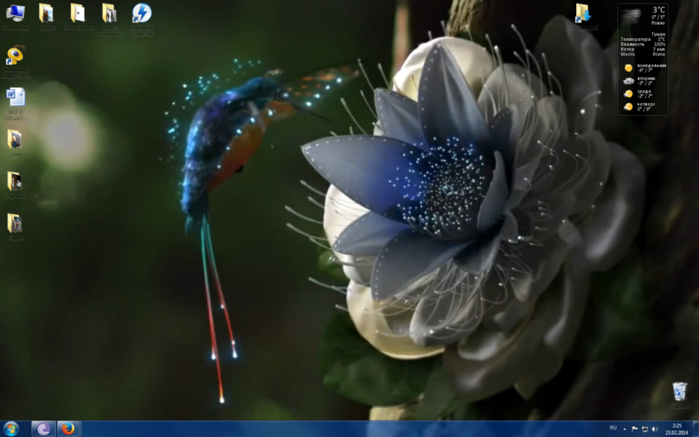
ј вот и видео-урок:
|
Ѕез заголовка |
Ёто цитата сообщени€ Irisha-SR [ѕрочитать целиком + ¬ свой цитатник или сообщество!]


»ногда возникает необходимость написать какой-нибудь символ, например €, или ™. ƒл€ этого установите курсор в нужное место, и с зажатым альтом наберите на боковой NumLock клавиатуре его код, после чего отпустите Alt.
¬от список некоторых часто примен€емых символьных кодов:

|
Ѕез заголовка |
Ёто цитата сообщени€ јлевтина_—ерова [ѕрочитать целиком + ¬ свой цитатник или сообщество!]
1. ѕодробное описание клавиш клавиатуры.
2. јзбука дл€ начинающего блоггера.
3. омпьютерные курсы дл€ начинающих.
4. HTML Ўпаргалка.
5. Ўпаргалочка по тегам.
6. HTML - уроки по разметке текстовых документов, дл€ домохоз€ек.
7. омпьютер - просто о сложном. ”роки новичку дл€ быстрого освоени€ компьютера.
8. —екреты вашей клавиатуры.
9. Ќеобычные надписи дл€ дневника, пожелани€ дл€ друзей.
10. ѕишем цветным радужным текстом.
11. ÷ветной текст дл€ ¬ашего дневника. “екстокрас.
12. Ўрифты дл€ заголовков в блоге.
13. Ѕлест€щий текст.
14. ак разделить текст на две колонки?
15. ак установить картинки в линеечку?
16. —равним Windows 7 с Windows 8.
17. јнонимно выразили "антипатию".
18. —оздаЄм индивидуальный баннер дл€ блога (дневника).
19. омпьютерные курсы on-line. ѕодробные уроки дл€ начинающих и не только...
20. ¬се настройки Ћи–у в картинках.
21. »нформер дл€ дневника в виде глобуса или карты.
22. ак правильно выключать экран ноутбука?
23. ќсновы работы на компьютере Ц Windows 7 (дл€ новичков)|¬идео уроки: „асть 1
24. ќсновы работы на компьютере Ц Windows 7 (дл€ новичков)|¬идео уроки: „асть 2.
25. ќсновы работы на компьютере Ц Windows 7 (дл€ новичков)|¬идео уроки: „асть 3.
26. ќсновы работы на компьютере Ц Windows 7 (дл€ новичков)|¬идео уроки: „асть 4.
27. ќсновы работы на компьютере Ц Windows 7 (дл€ новичков)|¬идео уроки: „асть 5.
28. —иний экран смерти и что нужно делать при его по€влении.
29. ∆дущий режим или сп€щий режим, что лучше?
30. ѕолезный инструмент ЂЌожницыї на Windows 7. »нформаци€ дл€ новичков!
|
Ѕез заголовка |
Ёто цитата сообщени€ Kosta [ѕрочитать целиком + ¬ свой цитатник или сообщество!]
ј —ќ’–јЌ»“№ ” —≈Ѕя ¬ ќћѕ≈, ¬—≈ “ќ „“ќ ¬ ƒЌ≈¬Ќ» ≈
≈щЄ как оказываетс€ можно сохранить свой блог у себ€ на компе, дл€ этого нужно открыть блог Ц пройти до конца страницы (где идет перечисление страниц) вот там есть надпись
 Ц Ёкспорт.
Ц Ёкспорт. Ќажимаешь на неЄ и видишь файлики которые нужно скачать на свой комп, закачиваешь их в одну директорию и всЄ. “еперь даже если отсутствует св€зь вы всегда можете прочитать свой любимый дневник.
Ќажимаешь на неЄ и видишь файлики которые нужно скачать на свой комп, закачиваешь их в одну директорию и всЄ. “еперь даже если отсутствует св€зь вы всегда можете прочитать свой любимый дневник.
|
Ѕез заголовка |
Ёто цитата сообщени€ ќленька_ оваленко [ѕрочитать целиком + ¬ свой цитатник или сообщество!]

— помощью Ђлишнейї кнопки Win можно быстро и легко выполн€ть многие полезные действи€, без необходимости использовани€ кнопки ѕуск и вообще мыши. —овсем не об€зательно учить все клавиатурные сочетани€ наизусть, просто найдите 3-4 самых часто используемых вами действи€ и попробуйте их делать с помощью клавиши Win. Ќе пройдет и пары дней как это станет вашей новой хорошей привычкой.
|
Ѕез заголовка |
Ёто цитата сообщени€ Svetik_ru [ѕрочитать целиком + ¬ свой цитатник или сообщество!]
http://kompsovet.ru/bezopasnost/54-antivirusy/156-kak-opredelit-pojavlenie-virusa.html
—ери€ сообщений "---осваиваем комп":„асть 1 - ќсваиваем компьютер.
„асть 2 - ак изменить дизайн своей странички на сайте ¬контакте по своему вкусу
...
„асть 7 - опируем не копируемый текст...
„асть 8 - ак очистить компьютер: CCleaner-установка и настройка
„асть 9 - ак определить по€вление вируса?
|
Ѕез заголовка |
Ёто цитата сообщени€ Ћариса_√урь€нова [ѕрочитать целиком + ¬ свой цитатник или сообщество!]

ѕјћя“ ј Ќј„»Ќјёў»ћ ЅЋќ√≈–јћ

CCleaner-это перва€ программа по€вивша€с€ на этом сайте. » это не случайно-она одна из главных, котора€ должна быть на ¬ашем любимом компьютере!
¬ы об€зательно должны установить CCleaner! Ёто займЄт всего минуту, а пользы будет очень много!ѕочему?
ƒа потому что каждый день пользу€сь браузерами, программами, играми и т.д. удал€€ их, хотите этого или нет, но ¬ы оставл€ете массу всевозможных Ђхвостовї или следов пребывани€ этих самых программ.
» чем интенсивнее используетс€ компьютер тем больше этих б€к(файликов, путей, историй и логов) загр€зн€ет систему, мешает ей работать быстро и без ошибок. Ќадо периодически вычищать мусор-ведь ¬ы же пользуетесь дома пылесосом или веником хот€ бы?
ј CCleaner превосходно справл€етс€ с этой задачей! я пользуюсь этой программой очень долго и могу ¬ас уверить-она должна быть на каждом компьютере! Ќе переживайте-фото, фильмы или игры не удал€тс€ ошибочно!CCleaner не делает ошибок, он их устран€ет!
ак установить и настроить CCleanerƒл€ начала, конечно же, надо—качать CCleaner с официального сайта и самую новую версиюЕ

–азархивировали и получили установочный файлЕ
—мело жмЄм на негоЕ
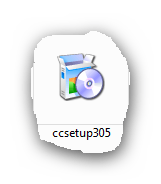

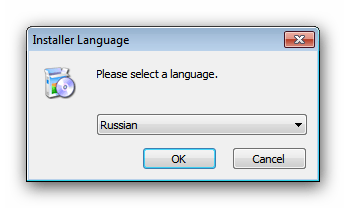

ƒалееЕ
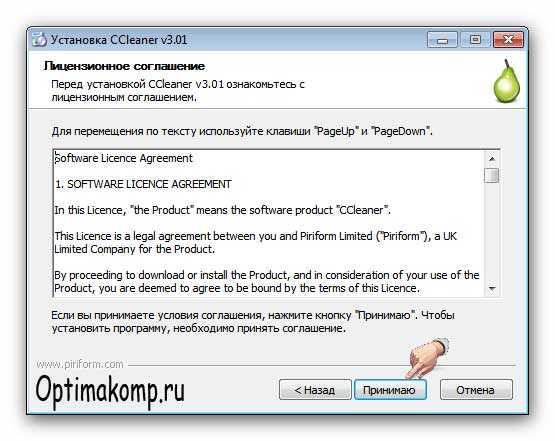
—оглашаемс€ с лицензией, естественноЕ

” мен€ такие галочки сто€т. ћожете поставить какие захотите, но эти две-об€зательно. ѕозже покажу зачем. (”становить)конечно жеЕ
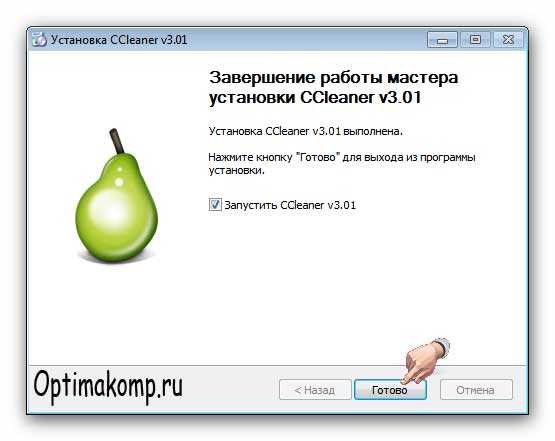
∆мЄм(√отово)и действительно, таки-готово!
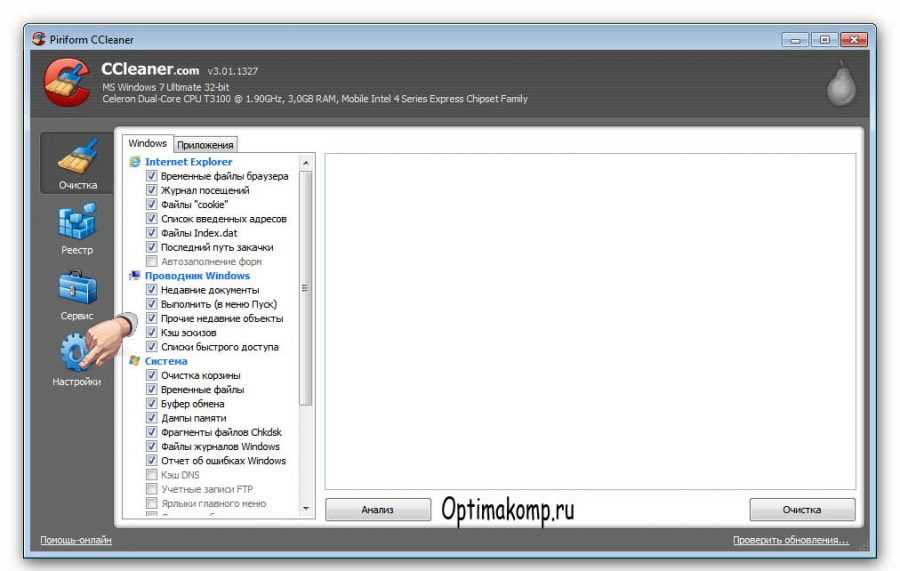
≈щЄ несколько шагов и CCleaner будет трудитьс€ на ¬ас безвозмездно, на всю катушку!
CCleaner-настройка¬ колонках (Windows) и (ѕриложени€) € ничего не мен€ю. » ¬ам советую. ∆мЄм (Ќастройка) в главном окне программы и получаемЕ
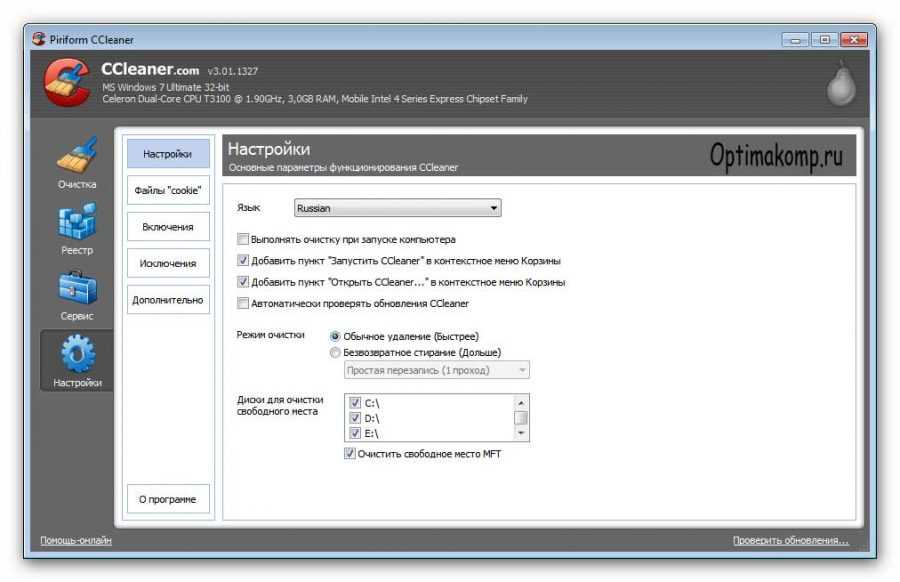
¬ыставл€ем галочки как в рисунке. ћожете ещЄ поставить на («апускать очистку при запуске компьютера). ¬ этом случае будет происходить очистка системы при каждом старте. ƒалее (ƒополнительно)Е
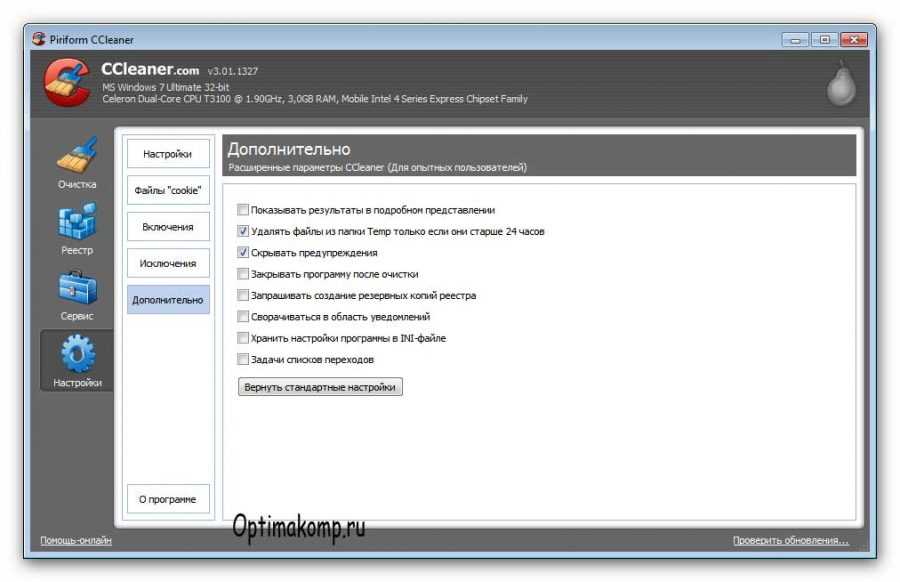
» оп€ть же, как на рисунке ставим галочки! Ќе нужны предупреждени€ и резервные копии. «ачем программе предназначенной дл€ очистки создавать самой мусор? «а несколько лет пользовани€ она ни разу не удалила чего то нужного и важного!
¬от, собственно и всЄ! ћожно закрыть окно крестиком и переходить к следующей главеЕ
CCleaner-как пользоватьс€“еперь при нажатии ѕ–ј¬ќ… кнопкой мыши на корзине по€вл€етс€ следующее менюЕ
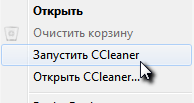
— этих пор нужно забыть про (ќчистить корзину)! огда надо освободить корзину жмЄм («апустить CCleaner) ѕрограмма при этом в фоновом режиме (не по€вл€€сь) очистит всЄ по своему-умно и правильно!
ѕри нажатии (ќткрыть CCleaner) откроетс€ главное окно программы. —ледующие операции нужно делать раз в несколько дней при условии, что ¬ы не поставили галочку на («апускать очистку при запуске компьютера). ≈сли поставили-можете идти пить чай! » больше не вспоминать про эту программу!
” мен€ она не стоит (потому что € борюсь за каждую миллисекунду при запуске компьютера, а эта галочка увеличивает врем€ старта системы на пару секунд), поэтому € периодически делаю следующееЕ

—начала жму (ќчистка), что слева в верху, а следом (јнализ). ѕрограмма выдаЄт в окно количество найденных ошибок-смело жму (ќчистка)Е
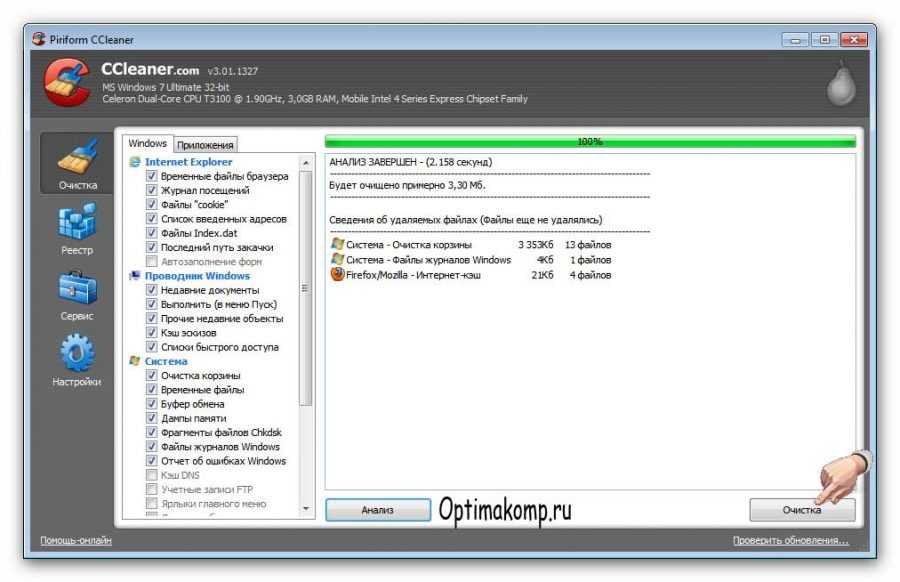
и получаю отчЄт о проделанной работеЕ
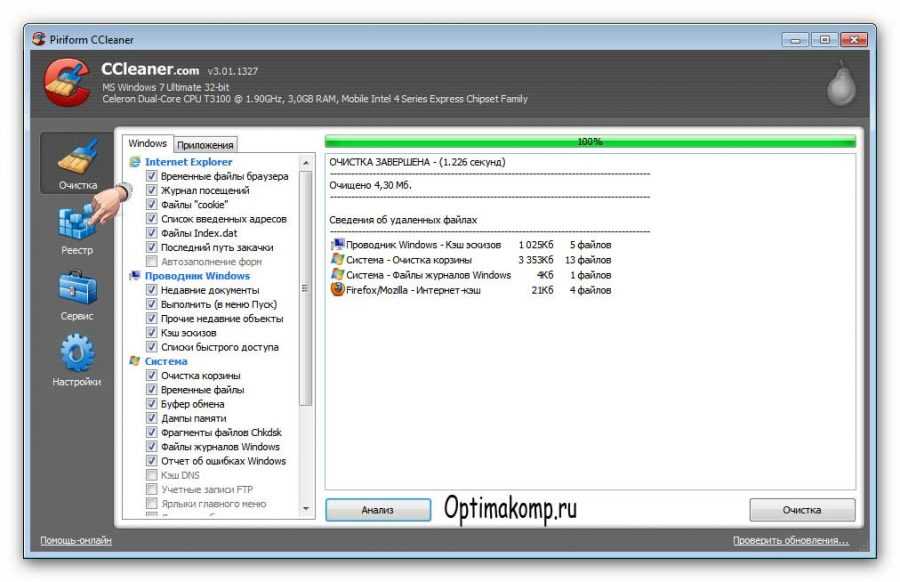
„удненько, правда? ак бы мы ещЄ нашли и удалили этот мусор? »ду дальше-жму (–еестр) и (ѕоиск проблем)Е
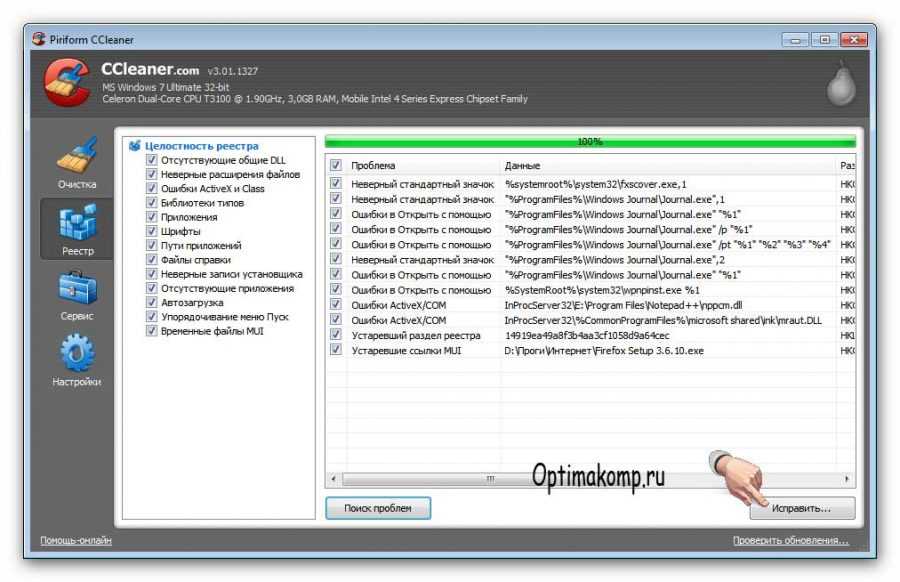
‘у, сколько б€ки! Ѕыстрее жму (»справить)Е
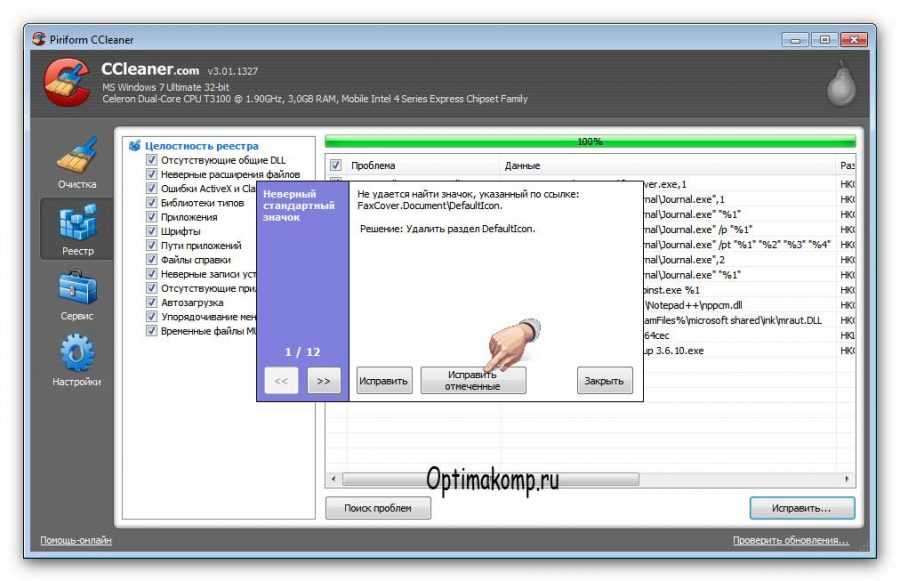
(»справить отмеченные)Е
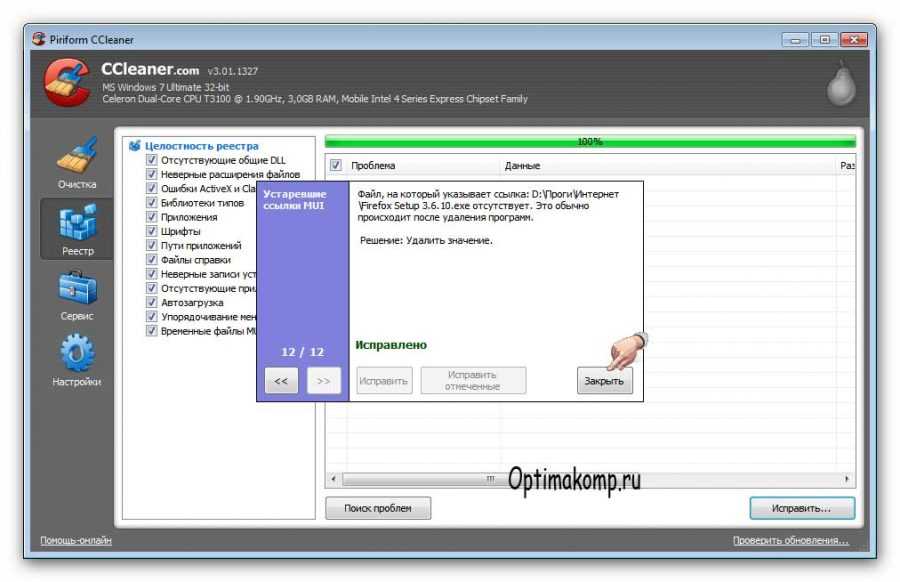
» с лЄгким сердцем-(«акрыть).
ј когда мне надо удалить не нужную уже какую либо программу € жму (—ервис)Е
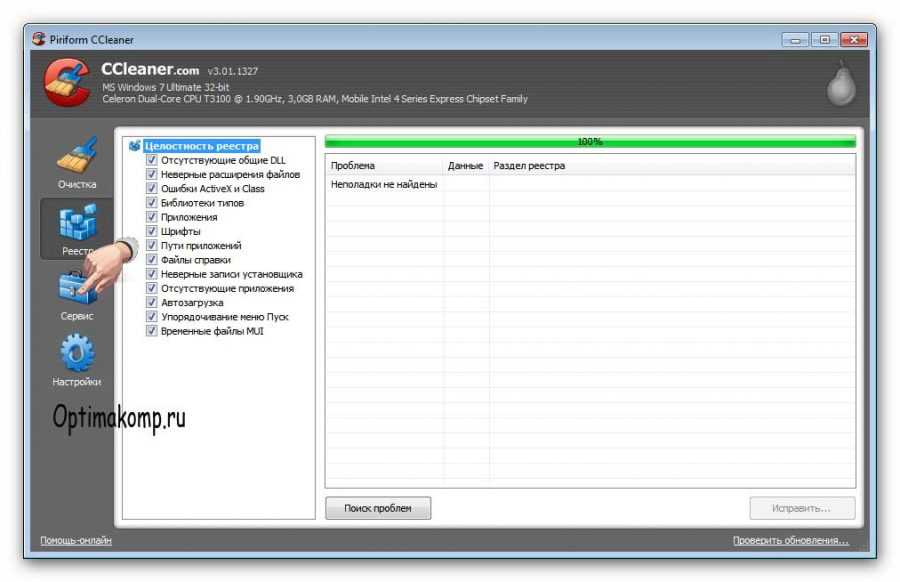
» попадаю в перечень всех установленных программ на компьютере. ¬ыбираю удал€емую программу и жму (ƒеинсталл€ци€)Е
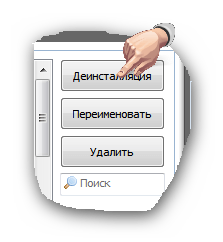
»менно (ƒеинсталл€ци€). ѕотому что нажав (”далить) удалитс€ только строчка из списка, а программа останетс€ в компьютере! ѕодождите пару секунд и строчка исчезнет (может по€витьс€ запрос на удаление-жмите согласие).
“акже можно в разделе (—ервис) выбрать-(јвтозагрузка) и сократить врем€ запуска системы выключив не очень нужные программы из автозагрузкиЕ
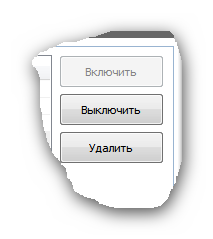
»ли вообще удалить. (—ами программы при этом не удал€ютс€. »х можно просто запустить с €рлыка на рабочем столе (или меню-ѕуск) тогда, когда они ¬ам понадоб€тс€! Ћишь один совет-если не знаете, что за программа в автозапуске, лучше еЄ не трогать (можете выключить случайно, например, антивирус).
¬от такое, получилось длинное описание маленькой программы. «ато теперь ¬аш компьютер будет дышать свободно и не будет глючить и тормозить! „истого ¬ам компьютера!
»сточник
дл€ вас Ћариса √урь€нова
—ери€ сообщений "Ѕезопасность":
„асть 1 - ¬осстановление системы, чистка реестра, ассоциации файлов и пр.,
„асть 2 - „то такое кэш браузера? ак его чистить?
...
„асть 16 - ак удалить webalta
„асть 17 - ќшибка HTTP500
„асть 18 - ак очистить компьютер: CCleaner-установка и настройка
„асть 19 - ј ¬ ‘Ў —ƒ≈Ћј“№ ¬ќƒяЌќ… «Ќј Ќј ‘ќ“ќ
„асть 20 - ак перенести блог с ћейла на на я.ру
...
„асть 46 - Malwarebytes Anti-Malware Ч антивирусный сканер нового поколени€
„асть 47 - ј Ќј…“» јЌќЌ»ћј
„асть 48 - ак чистить систему от мусора
|
Ѕез заголовка |
Ёто цитата сообщени€ јлександр_Ѕаловацкий [ѕрочитать целиком + ¬ свой цитатник или сообщество!]
|
|
Ѕез заголовка |
Ёто цитата сообщени€ Irina_Snezhko [ѕрочитать целиком + ¬ свой цитатник или сообщество!]
ак изменить дизайн своей странички на сайте ¬контакте по своему вкусу
¬се мы ежедневно пользуемс€ такими соцсет€ми как ќдноклассники и ¬ онтакте. ћы регул€рно заходим на свои странички, обновл€ем фотографии, читаем ленту и ставим лайки:-) а также просто общаемс€ со своими друзь€ми и знакомыми. ’очешь их сегодн€ удивить? “емы дл€ сайтов ¬ онтакте и ќдноклассников это самое новое и модное ве€ние в соцсет€х. ћожно создать свой собственный, креативный и уникальный дизайн странички, который смогут увидеть все твои друзь€! ћожно полностью изменить внешний вид странички - сделать новые картинки, фон и шрифт.
ћожно даже самим настроить какую-нибудь тему, просто выбрав любимую картинку с компьютера, в общем, есть где развернутьс€
ак же это сделать? —ейчас € все подробно расскажу:
1. «аходим сюда чтобы установить темы дл€ ¬контакте и ќдноклассников
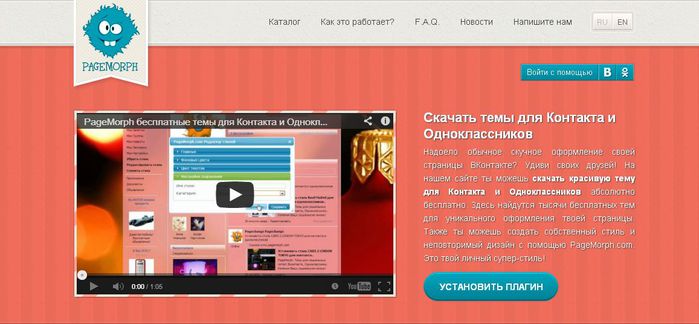
выбираем "”становить ѕлагин". ¬ыходит страничка программы Page Morth. ”станавливаем. ѕо€витс€ надпись
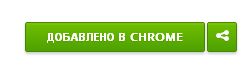
- это значит, что вы все сделали правильно и приложение готово к использованию.
2. “еперь жмем кнопку, и выбираем например ¬ онтакт.

3. “еперь можно заходить на ¬контакте. “ам вы увидите по€вившиес€ новые функции: ”брать —тиль, –едактировать —тиль, —менить —тиль
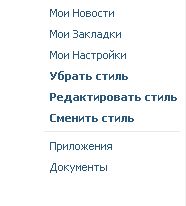
„то же делают эти новые функции?
1. ‘ункци€ ”брать —тиль - полностью убирает установленный стиль(сделанный при помощи других двух функций), и возвращает вас к стандартному стилю.
2. ‘ункци€ –едактировать —тиль вызывает редактор стилей. «десь как раз вы и можете выбирать и редактировать стили, устанавливать фоновые картинки, выбирать цвет текста.
я выбрала в качестве фоновой картинки букетик из предыдущего поста, затем установила 50% прозрачность фона, затем выбрала цвет текста в синих оттенках вот таких  , если не понравитс€ то потом сменю:-), нажала ѕрименить
, если не понравитс€ то потом сменю:-), нажала ѕрименить
» вот как теперь выгл€дит мо€ страничка!

ћне нравитс€:-) ∆му —охранить
|
Ѕез заголовка |
Ёто цитата сообщени€ auriki [ѕрочитать целиком + ¬ свой цитатник или сообщество!]
|
—ери€ сообщений "полезности":полезности„асть 1 - —сылки дл€ украшени€ дневника
„асть 2 - ѕолезна€ информаци€
„асть 3 - омпьютерные подсказки. ¬ладельцам ноутбуков. ¬ копилку
„асть 4 - омпьютерные подсказки. омпьютер дл€ женщин. ¬ копилку
„асть 5 - ѕоиск информации в интернете с помощью 30 поисковиков
...
„асть 13 - возможность скрыть картинки в комментари€х
„асть 14 - ≈сли компьютер работает медленно или зависает. „то делать. омпьютерные подсказки
„асть 15 - —сылки на страницы отписки от уведомлений
—ери€ сообщений " омпьютерные подсказки":омпьютерные подсказки„асть 1 - Ѕиблиотека бесплатных программ
„асть 2 - Immunet Protect. 2-€ антивирусна€ программа
...
„асть 4 - ‘айлообменник WeTransfer
„асть 5 - омпьютерные подсказки. ћного полезностей. омпьютер, блог и не только
„асть 6 - омпьютерные подсказки. ¬ладельцам ноутбуков. ¬ копилку
„асть 7 - омпьютерные подсказки. омпьютер дл€ женщин. ¬ копилку
„асть 8 - омпьютерные подсказки. Ѕесшовный фон ѕрограмма 20/20 v2.2
...
„асть 29 - омпьютерные подсказки. ¬идео недоступно дл€ просмотра в вашей стране
„асть 30 - ¬ыбираем ноутбук
„асть 31 - ак подключить компьютер или ноутбук к телевизору.
|
Ѕез заголовка |
Ёто цитата сообщени€ MissKcu [ѕрочитать целиком + ¬ свой цитатник или сообщество!]
—ери€ сообщений "”лучшени€ качества на фото":„асть 1 - улучшени€ качества на фото
„асть 2 - улучшени€ качества на фото
...
„асть 9 - Ћучшие плагины Photoshop дл€ фотографа
„асть 10 - Photoshop дл€ фотографа
„асть 11 - ¬осточна€ красавица
„асть 12 - ƒелаем ретушь пейзажа в ‘отошоп
„асть 13 - ѕрофессиональна€ техника акцентировани€
...
„асть 38 - ∆ивописный текстурный коллаж в ‘отошопе
„асть 39 - ѕревращение обычной фотографии в красивый пейзаж в ‘отошопе
„асть 40 - ћаки€ж в фотошопе
|
Ѕез заголовка |
Ёто цитата сообщени€ Svetik_ru [ѕрочитать целиком + ¬ свой цитатник или сообщество!]

≈сли вы много работаете с компьютером, то вы знаете, что дл€ быстрой и продуктивной работы нужно старатьс€ обходитьс€ без мыши.
ѕроверьте себ€, отметив, сколько комбинаций из предложенных, вы действительно используете.
Firefox
- ѕодн€ть или опустить страницу. ѕробел – опустить страницу, Shift+пробел – подн€ть страницу.
- Ќайти. Ctrl+F или Alt-N дл€ следующей страницы.
- ƒобавить страницу в закладки. Ctrl+D.
- Ѕыстрый поиск./.
- Ќова€ вкладка. Ctrl+T.
- ѕерейти на панель поиска. Ctrl+K.
- ѕерейти в адресную строку. Ctrl+L.
- ”величить размер текста. Ctrl+=. ”меньшить размер текстаCtrl+-
- «акрыть вкладку. Ctrl-W.
- ќбновить страницу. F5.
- ѕерейти на домашнюю страницу. Alt-Home.
- ¬осстановить закрытую страницу. Ctrl+Shift+T.
- «акладки по ключевым словам. Ёто наиболее продуктивно. ≈сли вы часто заходите на сайт, вы делаете закладку (конечно!), затем перейдите к свойствам закладок (щЄлкните по ним правой кнопкой мыши). ƒобавьте короткое ключевое слово в строку ввода ключевых слов, сохраните, и после этого вы можете просто вводить в адресную строку (Ctrl+L) это ключевое слово и сразу же переходить на сайт.
Gmail
- Ќаписать новое письмо. C.
- ќтветить на письмо. R.
- ќтветить всем.A.
- ѕереслать письмо. F.
- —охранить текущее письмо и открыть следующее письмо.Y+O.
- ”далить письмо и открыть следующее. #+O (или Shift-3+O).
- ќтправить написанное письмо. Tab-Enter.
- ѕоиск. /.
- Ќавигаци€. ѕеремещение вниз J и вверхK по списку контактов.
- —писок сообщений. N и P передвигают курсор на следующее или предыдущее сообщение и списке сообщений.
- »гнорировать. M– письма с отмеченными адресами перестают попадать в список вход€щих писем и архивируютс€.
- ¬ыбрать цепочку писем. X – цепочка писем будет выбрана. ≈Є можно заархивировать, применить к ней €рлык и выбрать дл€ неЄ действие.
- —охранить черновик. Control-S.
- ѕерейти к списку сообщений. G+I.
- ѕерейти к помеченным письмам. G+S.
- ѕерейти к адресной книге. G+C.
Windows
- —оздание комбинаций клавиш быстрого переключени€. ƒл€ того чтобы создать комбинации клавиш дл€ быстрого переключени€, щЄлкните правой кнопкой мыши по иконке создани€ клавиш быстрого переключени€ (така€ есть на вашем рабочем столе) и введите комбинацию. Ќапример, такую как Ctrl-Alt-W дл€ программы Word.
- ѕереключение между окнами. Alt-Tab – выберете нужное окно, после этого опустите клавиши. »ли удерживайте клавишу Windows, нажмите на Tab дл€ того, чтобы пройтись по кнопкам на панели задач и найти нужное окно, затем, найд€ его, нажмите Enter. ≈сли добавить кнопку Shift к любому из этих методов, выбор окон будет осуществл€тьс€ в обратном направлении.
- ѕерейти на рабочий стол. лавиша Windows-D.
- онтекстное меню. ¬место того, чтобы щЄлкать правой кнопкой мыши, нажмите Shift-F10. «атем прокрутите меню вверх или вниз при помощи клавиш со стрелками вверх и вниз.
- ¬ыключение. ƒл€ того чтобы быстро выключить компьютер, нажмите клавишу Window, а затем U. — этой клавишей вы также можете нажать на S дл€ паузы, на U дл€ выключени€ или на R дл€ перезагрузки.
- Ќаиболее общее. ¬ы это, конечно, знаете, но дл€ новичков нужно упом€нуть наиболее известные комбинации: Ctrl-O– открыть, Ctrl-S – сохранить, Ctrl-N – открыть новый документ, Ctrl-W – закрыть окно, Ctrl-C –копировать, Ctrl-V – вставить, Ctrl-X – вырезать. Ctrl-Z – отменить (назад), Ctrl-Y – отменить (вперЄд). ƒл€ того чтобы увидеть содержание буфера обмена в MS Office, нажмите Ctrl-C дважды. Ctrl-Home– перейти к началу документа, Ctrl-End – перейти к концу.
- ћеню. огда вы нажимаете Alt, по€вл€етс€ меню, в котором нужно работать, использу€ кнопки со стрелками. Alt плюс подчЄркнута€ буква каждой опции меню ведЄт к использованию этой опции. »ли просто запоминает комбинацию клавиш дл€ этой опции дл€ ещЄ более быстрого использовани€.
- ѕроводник Windows (Explorer). Windows-E – запускаетс€ программа ћой компьютер.
—ери€ сообщений " ќћѕ№ё“≈–":
„асть 1 - ¬се дл€ ќћѕј -ѕомощь в освоении компьютера и интернета.
„асть 2 - Expert - программа дл€ слежени€ за компьютером.
„асть 3 - омбинации на клавиатуре, которые может облегчить ¬ашу жизнь.
„асть 4 - яндекс деньги. —оздаем себе электронный кошелек.
„асть 5 - омпьютерные подсказки. ¬ладельцам ноутбуков. ¬ копилку.
...
„асть 7 - —”ѕ≈– Ўѕј–√јЋ ј - —оло на клавиатуре.
„асть 8 - ак написать символами с клавиатуры...♫☺♥ Ќапример свое им€...☺ расиво и ни как у всех...♥
„асть 9 - ак разблокировать —јћ—”Ќ√
|
Ѕез заголовка |
Ёто цитата сообщени€ Liudmila_Sceglova [ѕрочитать целиком + ¬ свой цитатник или сообщество!]
 ¬от такие замечательные коллажи вы можете очень быстро наделать на сайте Photo Montage. ¬ыбор готовых рамок под фото очень большой, и вы об€зательно выберите что то интересное дл€ себ€.
|
|
”роки ‘Ў дл€ начинающих. |

–аботы, созданные в программе Adobe Photoshop, могут стать насто€щими шедеврами! Ётот курс написан доступным €зыком и создан специально дл€ начинающих. акой ‘отошоп выбрать—качать бесплатно Adobe Photoshop CS4 Adobe Photoshop CS5 «накомство с инструментом «кисть»,рисуем пол€нку–абота с меню «‘ильтр» (ƒерев€нна€ поверхность) Ћед€на€ колючка ѕеревоплощение - мен€ем картинкуќдуванчик - рисуем цветок –исуем «абавного пушис
|
Ѕез заголовка |
Ёто цитата сообщени€ Liudmila_Sceglova [ѕрочитать целиком + ¬ свой цитатник или сообщество!]
|
| —траницы: | [2] 1 |











 - вызов справки по сочетанию клавиш.
- вызов справки по сочетанию клавиш. - вызов настроек энергопотреблени€.
- вызов настроек энергопотреблени€. - включении / выключение BlueTooth.
- включении / выключение BlueTooth. - включение / выключение сп€щего режима.
- включение / выключение сп€щего режима. - если к ноутбуку подключен внешний дисплей (монитор или телевизор), то с помощью этой комбинации клавиш можно переключать режимы отображени€: на дисплей ноутбука, на внешний дисплей или одновременно на дисплей ноутбука и внешний дисплей.
- если к ноутбуку подключен внешний дисплей (монитор или телевизор), то с помощью этой комбинации клавиш можно переключать режимы отображени€: на дисплей ноутбука, на внешний дисплей или одновременно на дисплей ноутбука и внешний дисплей. - выключение монитора ноутбука с целью энергосбережени€.
- выключение монитора ноутбука с целью энергосбережени€. - включение / выключение TouchPada (устройство, по которому ¬ы водите пальцем дл€ перемещени€ курсора. «амен€ет мышь).
- включение / выключение TouchPada (устройство, по которому ¬ы водите пальцем дл€ перемещени€ курсора. «амен€ет мышь).
 - включение / выключение звука.
- включение / выключение звука. - включить / выключить режим цифровой клавиатуры. “.е. если этот режим включен, то при нажатии клавиш, на которых есть значки цифр синего цвета или цифры, обведЄнные белой рамкой, будут отображатьс€ соответствующие цифры (как на калькул€торе).
- включить / выключить режим цифровой клавиатуры. “.е. если этот режим включен, то при нажатии клавиш, на которых есть значки цифр синего цвета или цифры, обведЄнные белой рамкой, будут отображатьс€ соответствующие цифры (как на калькул€торе). - включение / выключение режима перемещени€ экрана. Ќа сейчас работает только в Excel.
- включение / выключение режима перемещени€ экрана. Ќа сейчас работает только в Excel. - цифра 7 при включенном режиме NumLk.
- цифра 7 при включенном режиме NumLk. - цифра 8 при включенном режиме NumLk.
- цифра 8 при включенном режиме NumLk. - цифра 9 при включенном режиме NumLk.
- цифра 9 при включенном режиме NumLk. - символ «/» при включенном режиме NumLk.
- символ «/» при включенном режиме NumLk. - цифра 4 при включенном режиме NumLk.
- цифра 4 при включенном режиме NumLk. - цифра 5 при включенном режиме NumLk.
- цифра 5 при включенном режиме NumLk. - цифра 6 при включенном режиме NumLk.
- цифра 6 при включенном режиме NumLk. - символ «*» при включенном режиме NumLk.
- символ «*» при включенном режиме NumLk. - цифра 1 при включенном режиме NumLk.
- цифра 1 при включенном режиме NumLk. - цифра 2 при включенном режиме NumLk.
- цифра 2 при включенном режиме NumLk. - цифра 3 при включенном режиме NumLk.
- цифра 3 при включенном режиме NumLk. - символ «-» при включенном режиме NumLk.
- символ «-» при включенном режиме NumLk. - цифра 0 при включенном режиме NumLk.
- цифра 0 при включенном режиме NumLk. - символ «+» при включенном режиме NumLk.
- символ «+» при включенном режиме NumLk. - увеличить €ркость монитора.
- увеличить €ркость монитора. - уменьшить €ркость монитора.
- уменьшить €ркость монитора. - увеличить звук.
- увеличить звук. - уменьшить звук.
- уменьшить звук. - режим работы клавиши Home.
- режим работы клавиши Home. - режим работы клавиши End.
- режим работы клавиши End. - включение / выключение сети Wi-Fi.
- включение / выключение сети Wi-Fi. - получение почты. Ётот режим назначаетс€ с помощью спец. программного обеспечени€, которое должно поставл€тьс€ вместе с ноутбуком.
- получение почты. Ётот режим назначаетс€ с помощью спец. программного обеспечени€, которое должно поставл€тьс€ вместе с ноутбуком. - подключение к интернету. Ётот режим также назначаетс€ с помощью спец. программного обеспечени€, которое должно поставл€тьс€ вместе с ноутбуком.
- подключение к интернету. Ётот режим также назначаетс€ с помощью спец. программного обеспечени€, которое должно поставл€тьс€ вместе с ноутбуком. - включение / выключение вэбкамеры.
- включение / выключение вэбкамеры. - один трек назад в Windows Media PlayerE.
- один трек назад в Windows Media PlayerE. - начать проигрывание/пауза в Windows Media PlayerE.
- начать проигрывание/пауза в Windows Media PlayerE. - один трек вперЄд в Windows Media PlayerE.
- один трек вперЄд в Windows Media PlayerE. - остановить проигрывание в Windows Media PlayerE.
- остановить проигрывание в Windows Media PlayerE.
























